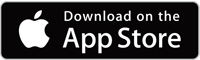津ファミリークリニック 059-273-5000 三重県津市押加部町16?46
リモートドクターご利用ガイド
2020年9月1日から、オンライン診療を開始いたします。
当面は火曜日の午後で、日付を限定して実施する予定です。
オンライン診療では、スマートフォンやタブレットさえあれば、クリニックに行く必要がありません。
自宅でリラックスした状態で、医師の問診後に、お薬の処方が受けられます。診察料は後日、請求書を郵送してお支払い頂きます。
さらにオンライン服薬指導をしている薬局であれば、希望した場合にはお薬も郵送してもらえます。
<当院におけるオンライン診療の要件>
厚生労働省の指針や診療報酬制度で定められた要件にて診療を行います。
市内および津市近郊の方で、当院へ受診されたことがある方が対象です。
当院に受診歴がない方の場合には対面での診療をお勧めしております。
急性症状のある方や既に来院予約をされている方についても、対面診療をお願いする場合があります。
オンラインでの新型コロナウイルス感染症の検査相談を含めた、医療相談については現時点では受け付けておりません。
新型コロナウイルス感染症が疑わしい場合には、事前に最寄りの保健所までご相談ください。
オンライン診療オンライン診療
-
診療科目
内科・小児科・慢性疾患の処方(定期・非定期)・緊急性の低い、急性疾患ではない処方
-
診療時間
火曜日(日付については別途お知らせに記載)
14:30~16:15
※15分枠に1名(1日8名まで)・1時間前まで予約可能
-
診療にかかる費用
保険診療とほぼ同額の負担金となります。
オンライン診療オンライン診療の流れ
-
1アプリをダウンロード
Remodocを「入手」して下さい。 App Storeの場合は、AppleIDとパスワード、Google Playの場合は、googleアカウントとパスワードが必要となります。
-
2ご利用登録

1)アプリを起動
「開く」でアプリを起動します。
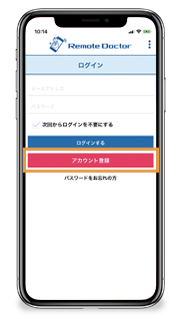
2)利用者登録画面
メールアドレス、パスワード等は何も入力せず、「アカウント登録」をタップします。
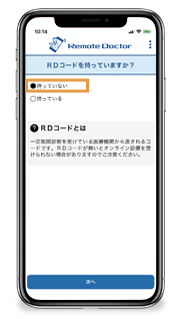
3)RDコードの有無
「持ってない」をタップします。
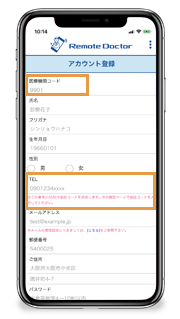
4)医療機関コード/各項目を入力
当院の医療機関コード「2411」及び各項目を入力し「登録確認」をタップします。 入力した電話番号にSMSで認証コードが送信されます。 SMSにて送信された認証コードを確認します。
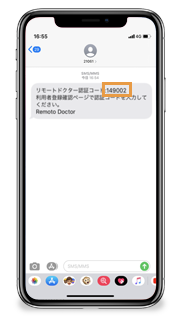
5)認証コードを入力
SMSにて送信された認証コードを確認します。
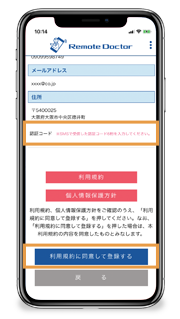
6)利用規約に合意し登録する
SMSで送られた認証コードを入力します。
内容をご確認の上、「利用規約」「個人情報保護方針」に同意いただける場合のみ登録ボタンをタップします。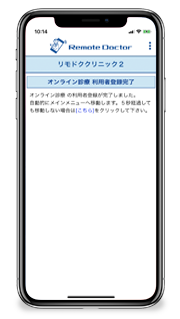
7)登録完了
トップページに戻るとログイン時の画面が表示されます。
-
3診療予約をする
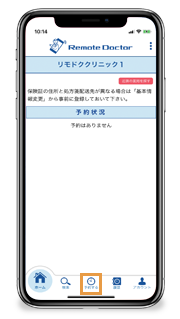
1)「予約する」をタップ
下側に表示されている「予約する」をタップします。
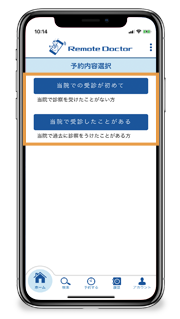
2)当てはまる項目をタップ
メイン画面から①の「予約をする」をタップ後、当てはまる項目をタップします。

3)予約日
予約日をタップします。
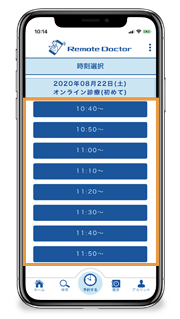
4)予約時間
予約時間をタップします。
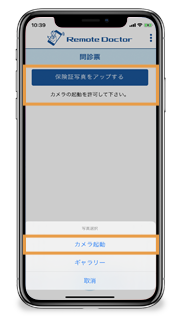
5)カメラ起動
「保険証写真をアップする」をタップした後「カメラ起動」をタップし、保険証を撮影します。※初回登録のみ
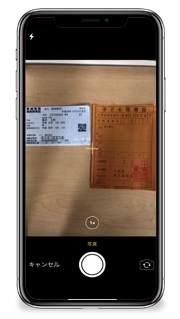
6)保険証撮影
撮影する際は文字等がしっかり見えるように撮影をお願いいたします。
医療証等がある場合は一枚の画像で撮影してください。
7)問診を入力
問診を入力します。
保険証が変わっている場合は写真を再アップしてください。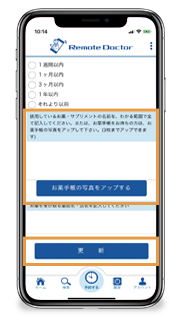
8)お薬手帳写真をアップ
お薬手帳をお持ちの場合は写真をアップします。
問診入力が終了したら「更新」をタップします。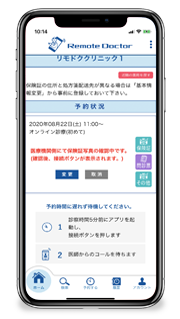
9)保険証撮影
予約完了後、医療機関の保険証確認を待ちます。
確認が終わると「接続」ボタンが表示されます。
※再アップ依頼があった場合は「保険証」ボタンより再アップしてください -
4診察当日(診察・会計)
ビデオチャットを通じ、いつもの医師に現病状やお薬の相談等、対面と同じように診察を受けることが可能です。
なお、ビデオチャット時にはイヤホンのご利用をお薦めします。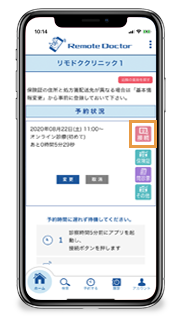
1)接続する
予約時間数分前に、予約状況の「接続」ボタンをタップします。
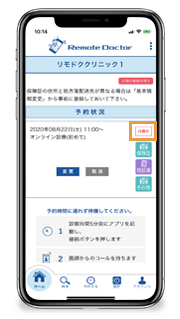
2)医療機関からの接続
「接続」が「待機中」に変わり、医療機関からの接続を待ちます。
着信通知が表示されるので「応答」をタップします。
3)ビデオチャット・診察
ビデオチャットにて診察が開始されます。
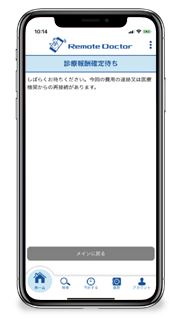
4)診療報酬確定待ち画面
診察が終了すると診療報酬確定待ち画面が表示されます。
しばらくしてから、左上メニューの「メインに戻る」をタップして下さい。
診療報酬が確定すると、メインの上部に「決済」ボタンが表示されますので、決済画面から金額を確認して下さい。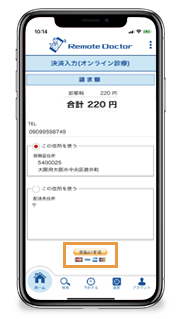
5)処方箋・支払金額確認
処方箋等の配送先住所の選択を行い「金額と住所を確認しました」をタップし、終了して下さい。
-
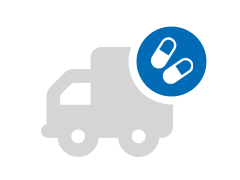
5お薬・処方箋配送
決済後、当院よりお薬 又は 処方せんがご自宅や職場に配送されます。
処方せんの場合は、近くの薬局で薬を受け取れます。